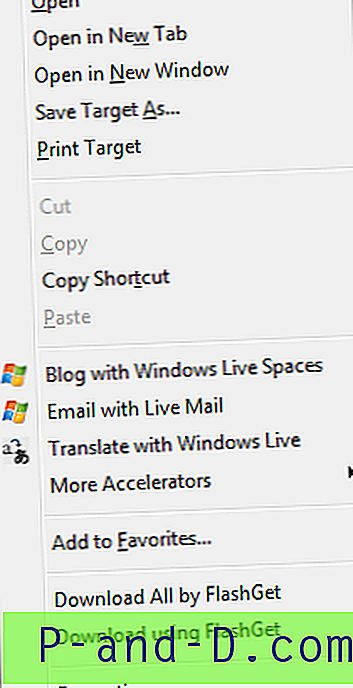يعد الملف النصي العادي أحد أكثر الطرق شيوعًا لتخزين البيانات المكتوبة على جهاز الكمبيوتر. ليس من السهل جدًا إنشاء ملف نصي فحسب ، بل من السهل أيضًا تحريره لأنه يمكن القيام به باستخدام شيء بسيط مثل أداة Windows Notepad المضمنة. الملف النصي هو أيضًا تنسيق عالمي مما يعني أنه قابل للقراءة على أنظمة أساسية متعددة بما في ذلك أجهزة الكمبيوتر التي تعمل بنظام Windows و Macs و Linux والهواتف والأجهزة اللوحية وكل شيء بينهما.
إذا كان لديك عدد من الملفات النصية الكبيرة التي تحتاج إلى قراءتها أو دمج العديد من الملفات النصية في واحد لتسهيل الأمور ، فمن المنطقي إزالة أي أسطر نصية مكررة لبعضها البعض. يمكنك مراجعة الملف يدويًا وإزالة التكرارات بنفسك ، ولكن من الأسهل السماح بمعالجة العملية تلقائيًا. نعرض لك هنا عددًا من الطرق المختلفة التي يمكنك من خلالها إزالة خطوط مكررة من ملفاتك النصية.
استخدم أداة طرف ثالث لحذف خطوط مكررة
طريقة بسيطة وشائعة لإزالة الأسطر المكررة من ملف نصي هي استخدام أداة خارجية مخصصة.
1. TextCrawler TextCrawler هو برنامج مجاني قوي للغاية تم إنشاؤه بشكل أساسي لمهمة البحث واستبدال البيانات في الملفات النصية. لحسن الحظ ، على الرغم من قوتها ، لا تزال TextCrawler سهلة الاستخدام نسبيًا ويتم العثور على خيار إزالة الخطوط المكررة بالفعل في نافذة منفصلة تسمى لوحة اللمس.

لفتح تثبيت Scratchpad وتشغيل TextCrawler والانتقال إلى قائمة الأدوات> المسودة ، أو اضغط F2. الصق النص في النافذة واضغط على زر Do ، ويجب تحديد خيار إزالة الخطوط المكررة في القائمة المنسدلة افتراضيًا ، ولا يتم تحديده مسبقًا. ثم اضغط على "حفظ" لإنشاء ملف نصي جديد أو انسخ النص والصقه مرة أخرى في محرر النصوص المفضل لديك. تحتوي القائمة المنسدلة أيضًا على خيارات أخرى لإزالة المسافات البيضاء وفرز النص بترتيب تصاعدي أو تنازلي.
تنزيل TextCrawler
2. المفكرة ++
Notepad ++ هو محرر نصوص غني بالميزات ولكن ليس لديه ميزة متكاملة لإزالة الأسطر المكررة ، ومع ذلك ، يمكن إضافة الخيار عبر نظام البرنامج المساعد الخارجي الذي يستخدمه Notepad ++. على الرغم من أن بعضها مضمّن بالفعل ، فإن المكوّن الإضافي TextFX غير مثبت افتراضيًا ويلزم إضافته يدويًا.
على شريط قوائم Notepad ++ ، انقر فوق Plugins> Plugin Manager> Show Plugin Manager وابحث عن المكون الإضافي TextFX Characters من القائمة. ضع علامة في المربع ، وانقر فوق تثبيت وإعادة تشغيل البرنامج عند المطالبة وستكون قائمة TextFX متاحة. لاستخدام وظيفة إزالة السطور المكررة ، قم بتحميل ملف نصي في Notepad ++ وحدد كل النص (Ctrl + A) ، انتقل إلى TextFX> أدوات TextFX وحدد الخيار "+ فرز المخرجات فقط خطوط فريدة (في العمود)".
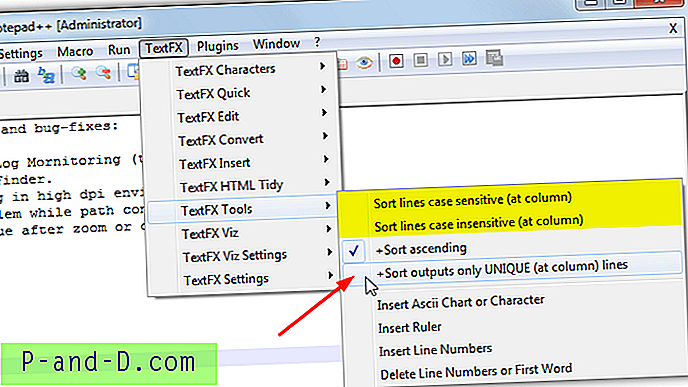
ارجع إلى نفس قائمة أدوات TextFX وانقر إما على "فرز الخطوط الحساسة لحالة الأحرف (في العمود)" أو "فرز الخطوط غير حساسة لحالة الأحرف (في العمود)" ، مظللة باللون الأصفر أعلاه. سيؤدي هذا إلى إزالة الخطوط المكررة وإما ترك أو إزالة تلك ذات غلاف مختلف. ثم احفظ الملف مرة أخرى.
تنزيل Notepad ++
3. مزيل الخطوط المكررة
Duplicate Lines Remover من شركة الأمن NoVirusThanks.org ولديه بعض الميزات المفيدة. لسبب ما ، تمت إزالة صفحة الويب الخاصة بالبرنامج من موقعه على الويب ولكن لحسن الحظ لا يزال رابط التنزيل الرسمي متاحًا. يتوفر مثبت الإعداد فقط ولكن يمكنك جعل البرنامج محمولًا بمساعدة Universal Extractor.

لإزالة الأسطر المكررة ، استعرض ملفًا أو أسقطه على النافذة ، وانقر فوق فحص وإذا تم العثور على أسطر مكررة ، انقر فوق إصلاح واختر اسم حفظ. يمكنك أيضًا معالجة عدد من الملفات دفعة واحدة ، بما في ذلك في المجلدات الفرعية ، باستخدام علامة التبويب File Scan. كن على علم على الرغم من أنه سيقوم تلقائيًا بإنشاء نسخ احتياطية .bak واستبدال الملفات الأصلية بالملفات التي تمت معالجتها. استخدم مربع القناع وأضف امتداد ملف لإيقاف معالجة كل شيء. يتوفر إصدار سطر أوامر مخصص في الحزمة للمستخدمين الأكثر تقدمًا.
تنزيل مزيل خطوط مكررة
4. TextMechanic غير متصل
الجزء غير المتصل من الاسم هو تمييز هذه الأداة عن خدمة TextMechanic عبر الإنترنت حيث أن الاثنين لا علاقة لهما. هذه الأداة قابلة للتنفيذ المحمولة واستضافتها في SourceForge. بالإضافة إلى إزالة الأسطر المكررة والفارغة ، يمكن لـ TextMechanic Offline حذف الأسطر التي تحتوي على نص معين أو البحث عن نص واستبداله.
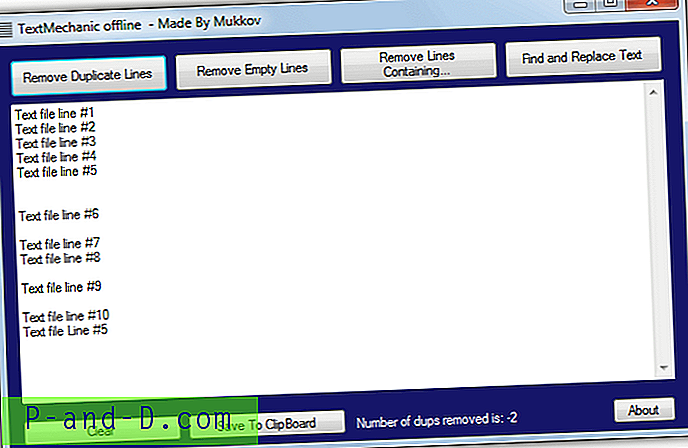
الصق النص المراد معالجته في نافذة TextMechanic قبل الضغط على الزر " إزالة الخطوط المكررة " متبوعًا بالزر " إزالة الخطوط الفارغة ". إذا لم تضغط على كلا الزرين ، فسيحتوي النص على أسطر فارغة حيث تمت إزالة التكرارات. أخيرًا ، اضغط على " حفظ في الحافظة " حتى يمكن لصق النص الذي تم تصحيحه مرة أخرى في محرر النصوص. هذه الأداة حساسة لحالة الأحرف لذا يجب أن تكون الخطوط متطابقة في كل من الحالة والمحتوى إذا كانت ستتم إزالتها.
تنزيل TextMechanic دون اتصال
حذف خطوط مكررة باستخدام أوامر Windows المضمنة
باستخدام مزيج من أوامر Windows المضمنة ، من الممكن إزالة الأسطر المكررة من داخل الملفات النصية.
5. استخدام البرنامج النصي الدفعي
يتيح تجميع هذه الأوامر معًا في برنامج نصي واحد دفعة سريعة وسهلة المعالجة. يمكن أن يكون هذا مفيدًا أيضًا إذا كان الكمبيوتر الخاص بك لديه أي قيود على تشغيل برنامج جهة خارجية. تم العثور على البرنامج النصي الذي نستخدمه في StackOverflow وتعديله لتسهيل تشغيله.
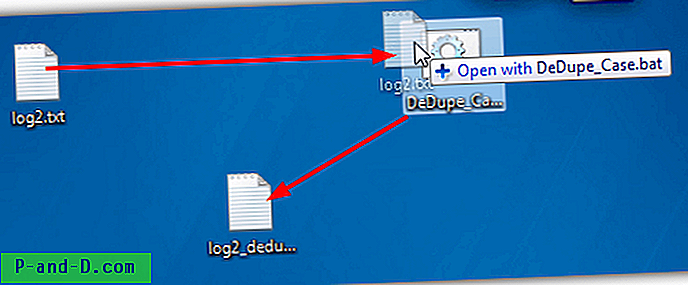
ما عليك سوى تنزيل ملف DeDupe Zip واستخراجه ، يوجد ملفان BAT بالداخل ، أحدهما حساس لحالة الأحرف ولن يغير الأسطر ما لم تكن قضيتهما متطابقة أيضًا ، والنص الآخر غير حساس لحالة الأحرف. لحذف الأسطر المكررة في ملف ، كل ما عليك فعله هو إسقاط الملف النصي إلى ملف .BAT وسيعمل تلقائيًا على معالجة وإخراج الملف في نفس المجلد باستخدام لاحقة _deduped. لا يتم إعادة ترتيب الخطوط ولكن تتم إزالتها في مكانها ، وهي مثالية إذا كنت ترغب في الاحتفاظ بنفس ترتيب الخط الأصلي.
تنزيل ملفات DeDupe Batch
حذف الخطوط المكررة باستخدام خدمة عبر الإنترنت
هناك العديد من الخدمات عبر الإنترنت للقيام بمهمة إزالة الأسطر المكررة من النص ، لقد اخترنا زوجين يجب أن يغطيا احتياجاتك.
6. TextMechanic
لا يجب الخلط بينه وبين أداة TextMechanic Offline التي ليست ذات صلة ، يحتوي هذا الموقع على مجموعة من أدوات معالجة النصوص المختلفة عبر الإنترنت. إلى جانب إزالة الخطوط المكررة فقط ، إذا كنت ترغب في إتاحة جميع الأدوات الأخرى في وقت واحد ، فاستخدم برنامج All-in-One Text Manipulation Notepad.
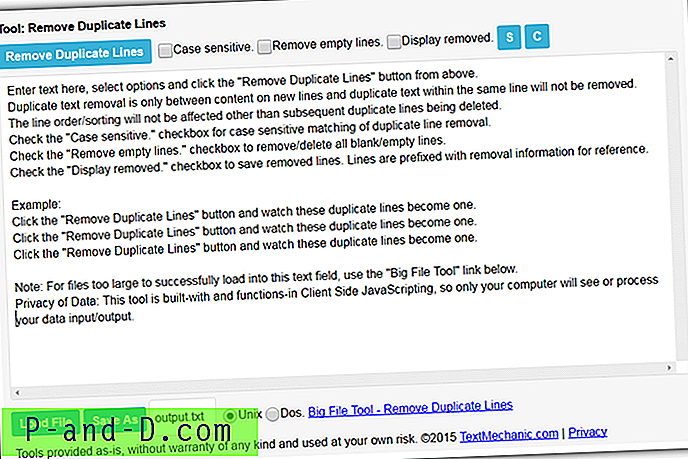
هناك طريقتان لإدخال النص إلى النافذة ، إما استخدام زر تحميل الملف للتصفح بحثًا عنه أو الضغط على الزر الأزرق C لمسح النص الحالي في النافذة ولصق النص الخاص بك فيه. ثم انقر فوق الزر إزالة خطوط مكررة ، تتوفر حساسية لحالة الأحرف وإزالة مربعات الأسطر الفارغة للتحقق مما إذا كان النص يتطلب ذلك. بمجرد الانتهاء ، انقر فوق الزر حفظ باسم أو اضغط على S لتحديد كل النص ، انقر بزر الماوس الأيمن ونسخه (أو اضغط على Ctrl + C) جاهزة للصق في محرر نصوص.
قم بزيارة TextMechanic إزالة خطوط مكررة
7. إزالة الخطوط المكررة
مثل TextMechanic.com أعلاه ، يحتوي موقع TextFixer على مجموعة من أدوات HTML ، ومعالجة النصوص والأرقام ، والتي تعد صفحة أداة إزالة الخطوط المكررة واحدة فقط.
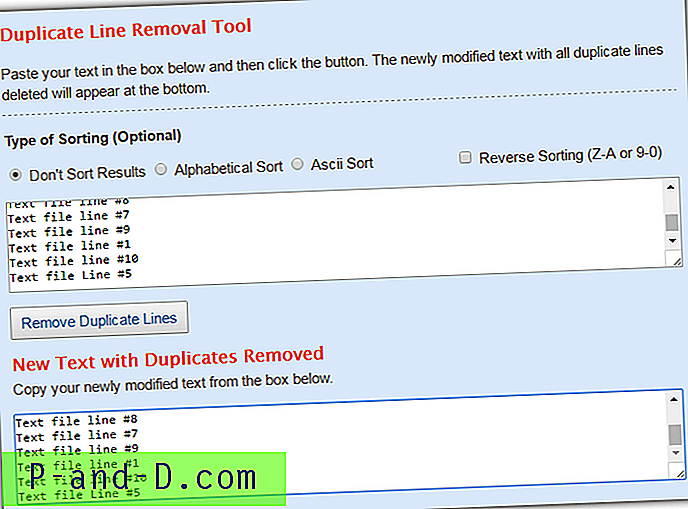
الصق النص المراد معالجته في النافذة العلوية ، واضغط على زر إزالة خطوط مكررة وستظهر النتيجة في النافذة السفلية جاهزة ليتم تحديدها ونسخها. تحتوي هذه الأداة على عدة خيارات فرز مفيدة مثل الفرز بترتيب أبجدي أو عكس ترتيب الفرز تمامًا. إزالة الخط حساسة لحالة الأحرف لذا فإن الحرف الكبير أو الصغير على الخط يعني الفرق بين البقاء أو الإزالة.
زيارة أداة إزالة خط مكرر TextFixer
تتضمن بعض أدوات إزالة الخطوط المكررة الأخرى عبر الإنترنت DeDupeList.com و Remove Duplicate Lines by Text-Utils.com و List Scrubber Tool.